网站邮箱的foxmail配置
- 格式:doc
- 大小:314.50 KB
- 文档页数:3
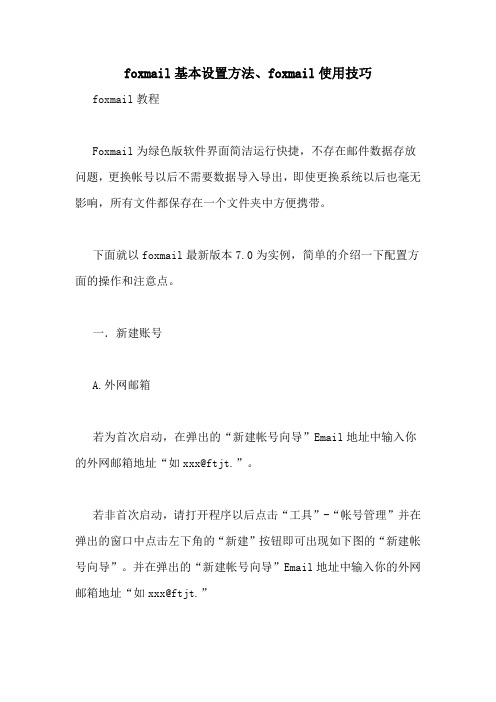
foxmail基本设置方法、foxmail使用技巧foxmail教程Foxmail为绿色版软件界面简洁运行快捷,不存在邮件数据存放问题,更换帐号以后不需要数据导入导出,即使更换系统以后也毫无影响,所有文件都保存在一个文件夹中方便携带。
下面就以foxmail最新版本7.0为实例,简单的介绍一下配置方面的操作和注意点。
一.新建账号A.外网邮箱若为首次启动,在弹出的“新建帐号向导”Email地址中输入你的外网邮箱地址“如xxx@ftjt.”。
若非首次启动,请打开程序以后点击“工具”-“帐号管理”并在弹出的窗口中点击左下角的“新建”按钮即可出现如下图的“新建帐号向导”。
并在弹出的“新建帐号向导”Email地址中输入你的外网邮箱地址“如xxx@ftjt.”点击下一步后foxmail会自动识别邮箱类型(集团收发服务器均为“ftjt.”)这时候需手动输入邮箱密码以及帐号描述(写自己的姓名即可)。
最后点击下一步即可完成,为了保险起见可以点击“测试”确保配置准确。
等出现下图时即可说明配置完全准确可以使用了,如果出现报错,请检查之前用户名或者密码有没有输入错误。
B.建立OA邮箱帐号若为首次启动,在弹出的“新建帐号向导”Email地址中输入你的OA邮箱地址“如008888@rshi.”。
并点击“下一步”。
若非首次启动,请打开程序以后点击“工具”-“帐号管理”并在弹出的窗口中点击左下角的“新建”按钮即可出现如下图的“新建帐号向导”。
并在弹出的“新建帐号向导”Email地址中输入你的OA邮箱地址“如008800@rshi.”.并点击“下一步”。
弹出如下图,注意邮箱类型必须改成"Exchange"在“用户名称”中填写自己的工号,在Microsoft exchange server中填入“exchange.rshi.”,为确保配置正确可以点击用户名称后面的检查按钮,如出现自己名字即可表示配置正确。
点击下一步后出现下图。
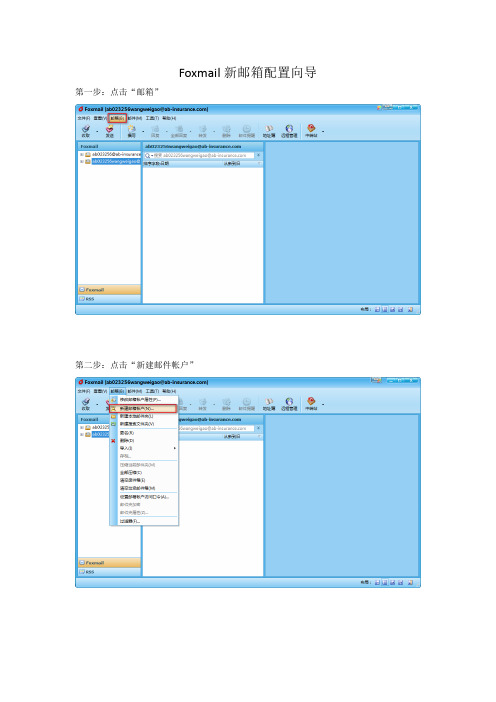
Foxmail新邮箱配置向导第一步:点击“邮箱”
第二步:点击“新建邮件帐户”
第三步:填写相关信息
第四步:
“电子邮件地址”:按照工号+姓名全拼@的格式填写
“帐户显示名称”:同样需要按照工号+姓名全拼@的格式填写“邮箱中采用的名称”:填写真实中文姓名
“邮箱路径”:如果有需要可以更改到其它位置
第五步:
接收邮件服务器:
邮件帐户:工号+姓名全拼@
发送邮件服务器:或
第六步:点击“完成”
第七步:红色方框内的邮箱即为新添加的邮箱,如需使用新邮箱发送邮件,则点击新邮箱,之后点击“撰写”即可
第八步:在“邮箱账户设置”的“接收邮件”选项中取消勾选“在服务器中保存备份”,添加勾选“每隔5分钟接收邮件”。


Foxmail设置详细图解1.如果您想使用foxmail来接收发送邮箱邮件,您必须首先下载安装foxmail3.11以上版本,安装后打开foxmail,首先点击帐户下面的新建,如下图所示。
2.然后点击下一步,开始帐号设置。
3.在这个页面中,输入您在foxmail里面将来管理这个帐户的名字,然后选择您的邮件将来存放的路径,建议您使用默认路径即可。
然后点击下一步。
4.接下来的这个页面,请输入您自己的发件人的名称和邮件地址,在对方收到邮件后,邮件的发件人和邮件地址将会显示这里的名字。
然后单击下一步。
5.接下来这个页面是要求您输入邮件服务器地址的,邮箱提供给您的服务器名字如下:接收服务器:发送服务器:然后输入您的帐户名字,就是您邮箱@前面的部分以及您的密码,然后点击下一步。
6.在接下来的页面中,在“smtp服务器要求身份验证”这个选项前面打上对勾,然后点击完成,这样您的设置就完成了。
Outlook设置详细图解1.将邮箱设置到您的outlook express里面的话,请首先打开outlook express然后点击工具菜单下面的“帐户”。
2.在帐户里面点击“邮件”,然后点击“添加”下面的“邮件”3.然后在下一步的“连接向导”里面,首先输入您自己的发件人名字,然后点击下一步。
4.在这里输入您这个帐号的邮件地址,然后点击下一步。
5.在这一步,选择pop3服务器,然后输入接收服务器名字和发送服务器名字,新浪收费邮箱的服务器名字如下:接收服务器:发送服务器:然后点击下一步。
6 .在这个页面输入帐号名字和密码,请注意,不要选择“使用安全密码身份登陆”这个选项。
然后点击下一步。
7.单击完成。
然后继续进行设置。
8.在邮件下面,点击刚才设置好的帐号的属性。
9.然后,在帐号的属性里面,点击服务器这个页面,然后选中“我的服务器要求身份验证”,点击确定完成全部设置。
Outlook设置详细图解1.将邮箱设置到您的outlook express里面的话,请首先打开outlook express然后点击工具菜单下面的“帐户”。
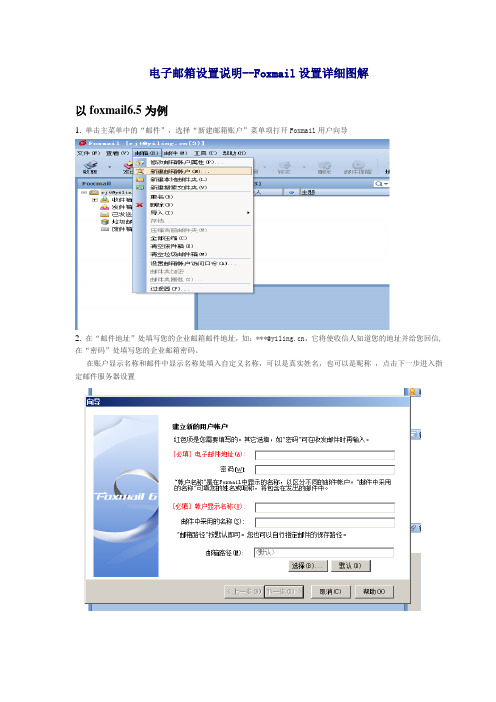
电子邮箱设置说明--Foxmail设置详细图解
以foxmail6.5为例
1.单击主菜单中的“邮件”,选择“新建邮箱账户”菜单项打开Foxmail用户向导
2.在“邮件地址”处填写您的企业邮箱邮件地址,如:***@,它将使收信人知道您的地址并给您回信, 在“密码”处填写您的企业邮箱密码。
在账户显示名称和邮件中显示名称处填入自定义名称,可以是真实姓名,也可以是昵称,点击下一步进入指定邮件服务器设置
3.接受服务器类型选择pop3就收邮件服务器填入邮箱服务器地址(集团局域网内用户)填入192.168.8.8,邮件账户填入企业邮箱的用户名,发送邮件服务器填入邮箱服务器地址(集团局域网内用户)填入192.168.8.8。
点击下一步。
4.点击测试邮件
5.测试成功
6.点击完成就可以正常收发邮件了。
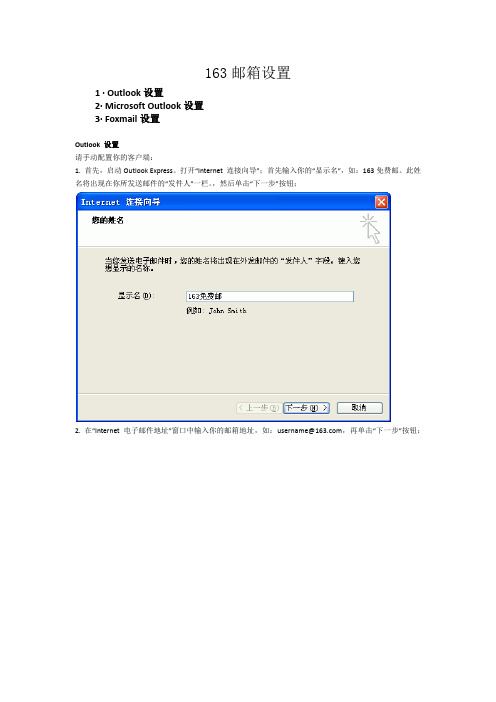
163邮箱设置1 · Outlook设置2· Microsoft Outlook设置3· Foxmail设置Outlook 设置请手动配置你的客户端:1. 首先,启动Outlook Express。
打开“Internet 连接向导”;首先输入你的“显示名”,如:163免费邮。
此姓名将出现在你所发送邮件的“发件人”一栏。
,然后单击“下一步”按钮;2. 在“Internet 电子邮件地址”窗口中输入你的邮箱地址,如:****************,再单击“下一步”按钮;3. 在“接收邮件(pop、IMAP或HTTP)服务器:”字段中输入。
在“发送邮件服务器(SMTP):”字段中输入,然后单击“下一步”;4.在“帐户名:”字段中输入你的163免费邮用户名(仅输入@ 前面的部分)。
在“密码:”字段中输入你的邮箱密码,然后单击“下一步”。
5.点击“完成”。
6.在Internet 帐户中,选择“邮件”选项卡,选中刚才设置的帐号,单击“属性”。
7.在属性设置窗口中,选择“服务器”选项卡,勾选“我的服务器需要身份验证”。
8.点击“确定”。
其它设置补充说明:如果你希望在服务器上保留邮件副本,则在帐户属性中,单击“高级”选项卡。
勾选“在服务器上保留邮件副本”。
此时下边设置细则的勾选项由禁止(灰色)变为可选(黑色)。
恭喜!你已经完成Outlook 客户端配置,可以收发163 免费邮邮件了。
Microsoft Outlook 设置请手动配置你的客户端:1.打开Microsoft Outlook,点击“工具”,然后选“帐户”。
2.单击“添加”,在弹出菜单中选择“邮件”,进入Internet连接向导。
3.在“显示名:”字段中输入你的姓名,然后单击“下一步”。
4.在“电子邮件地址:”字段中输入你的完整163 免费邮地址(***********),然后单击“下一步”。
5.在“接收邮件(pop、IMAP或HTTP)服务器:”字段中输入。
163邮箱设置1 · Outloo k设置2· Micros oft Outloo k设置3· Foxmai l设置Outloo k 设置请手动配置你的客户端:1. 首先,启动Outl ook Expres s。
打开“Intern et 连接向导”;首先输入你的“显示名”,如:163免费邮。
此姓名将出现在你所发送邮件的“发件人”一栏。
,然后单击“下一步”按钮;2. 在“Intern et 电子邮件地址”窗口中输入你的邮箱地址,如:userna**********,再单击“下一步”按钮;3. 在“接收邮件(pop、IMAP或H TTP)服务器:”字段中输入。
在“发送邮件服务器(SMTP):”字段中输入s ,然后单击“下一步”;4.在“帐户名:”字段中输入你的163免费邮用户名(仅输入@ 前面的部分)。
在“密码:”字段中输入你的邮箱密码,然后单击“下一步”。
5.点击“完成”。
6.在 Intern et 帐户中,选择“邮件”选项卡,选中刚才设置的帐号,单击“属性”。
7.在属性设置窗口中,选择“服务器”选项卡,勾选“我的服务器需要身份验证”。
8.点击“确定”。
其它设置补充说明:如果你希望在服务器上保留邮件副本,则在帐户属性中,单击“高级”选项卡。
勾选“在服务器上保留邮件副本”。
此时下边设置细则的勾选项由禁止(灰色)变为可选(黑色)。
恭喜!你已经完成Outloo k 客户端配置,可以收发163 免费邮邮件了。
Micros oft Outloo k 设置请手动配置你的客户端:1.打开 Micros oft Outloo k,点击“工具”,然后选“帐户”。
2.单击“添加”,在弹出菜单中选择“邮件”,进入Inte rnet连接向导。
3.在“显示名:”字段中输入你的姓名,然后单击“下一步”。
苏宁电器股份有限公司Foxmail配置及使用手册目录1 在Foxmail配置邮箱 (3)1.1 确定邮箱所在服务器 (3)1.2 配置foxmail邮箱 (3)1.3 使用Foxmail收取邮件 (6)2 常见异常处理 (6)2.1 为何服务器上有邮件,foxmail不接收? (6)2.2 为何总是提示输入密码,输入正确密码依然报错? (6)2.3 如何解决SMTP server replu :535错误? (7)1在Foxmail配置邮箱1.1 确定邮箱所在服务器首先登录OA系统:,登录之后点击个人邮件,打开个人邮件的页面,从地址栏中查看自己所在的邮件服务器,如图:地址栏中是ms1,那么邮件所在服务器就是:1.2 配置foxmail邮箱打开Foxmail(Foxmail的安装程序可到/下载),根据版本不同点开新建向导:Foxmail 6.0 版本:邮箱->新建邮箱帐户,进入新建向导;Foxmail 5.0 版本:帐户->新建,进入新建向导;电子邮件地址中输入所要创建邮箱的地址,应该为OA账户名称加上@,密码框中输入要创建邮箱的密码(邮箱密码和OA密码相同,初始密码是:password);点击“下一步”按钮继续;POP3服务器和SMTP服务器均输入邮箱所在的服务器,如,点击“下一步”按钮继续;下图中的“邮件在服务器上保留备份,被接收后不从服务器删除”不可勾选,新邮件被foxmail接收后将自动从服务器中删除。
因为服务器上邮箱空间有限,如果勾选会导致服务器邮箱被塞满而无法正常使用!点击“完成”按钮完成配置,即可使用Foxmail软件收发邮件。
已配置好的Foxmail客户端,查询目前的配置操作如下:1、右击账户名,点击属性2、点击“接收邮件”标签,查看目前的设置情况,是否保留在服务器备份,如选择了备份,请将勾选去掉:(没有特殊需求,建议不要在邮件服务器上保留备份)1.3 使用Foxmail收取邮件账户配置完成后,即可收取邮件,如下图所示,选中邮件账户,右键点击“收取邮件”,即可将OA邮箱中的邮件收取到Foxmail中。
◇ Foxmail 邮箱设置方法使用Foxmail进行POP3收信和SMTP发信认证的设置软件名称:Foxmail软件版本:6.5 正式版1〕安装成功后,第一次运行Foxmail时软件会出现“Foxmail用户向导”用户可以通过此向导为自己设定一个邮箱2〕输入您的邮箱地址(电子邮件地址),例如welcome@和密码,然后点击下一步;如下图所示:说明:1、在电子邮件地址里面输入的是您的邮箱,请将上面图示里面的 替换成您的域名;2、邮箱路径默认在foxmail安装目录的mail目录下,一般是C:\Program Files\Foxmail\mail目录下,如果系统重装格式化的话,会导致邮件丢失,因此建议在其他盘上新建立一个mail的目录,并将邮箱路径设置在这个新建的目录上。
3〕选择接收服务器类型为POP3,并输入接收邮件服务器、邮件帐户、发送邮件服务器,如下图所示,点击下一步说明:请将上面图示里面的替换成您的域名;4〕设置完成,点击完成,如下图所示:5〕若以后要对此帐号设置进行修改,也可以点击“邮箱”菜单,选择“修改邮箱帐户属性”。
如下图所示:6)修改个人信息,如下图,对发件人信息进行修改。
7〕对SMTP发信认证,设置时可点击“邮件服务器”选项,在“SMTP服务器需要身份验证”前的选框里点击出现勾,并点击右边“设置”按钮。
如下图所示:8〕在弹出窗口“ESMTP服务器验证”里点选“使用与POP3服务相同的信息”。
如下图所示:9〕按“确定”后,您的设置修改便完成了。
10)假如用户希望在收信之后,不删除服务器上的邮件,你可以在Foxmail 的“接收邮件”标签里面设置“在邮件服务器上保留备份”,如上图。
Foxmail6.0正式版配置教程
1.打开Foxmail.exe
2.弹出建立新的用户帐户设置向导
电子邮件地址填写自己的邮件地址
邮箱路径选择自己想要保存的路径,可以在软件目录下建立一个文件夹暂存(尽量不要用默认路径,以免空间发生异常,导致配置失败)
点击<下一步>
3.配置POP3服务器和SMTP服务器
我们公司邮件POP3服务器和SMTP服务器地址均为: 点击<下一步>
4.
测试帐户设置,确认OK 点击<完成>
支持Foxmail配置完成,进入使用界面
6.
选中配置好的邮箱依次打开<工具><系统设置> 勾选开机启动选项
选中邮箱右键属性接受右键选项勾选每隔15分钟自动收取新邮件
点击<确定>完成
欢迎使用惠宇邮件系统,如有任何问题及时联系管理员。
网站邮箱的Foxmail配置方法
一、说明:
Foxmail 是目前最优秀的邮件客户端之一,用它可以方便的在电脑上收取邮件而不用登陆网站;
Foxmail下载地址http://dl_/foxmail/foxmail65.exe
二、配置网站邮箱的方法(以下操作均以service@为例))
打开foxmail 在主导航的的邮箱-新建邮箱账户出现如下界面,填入邮箱名密码:
点击下一步,出现如下界面:
修改接受邮件服务器和发送邮件服务器的内容,如上图示;点击下一步
点击完成;
找到刚才添加的邮箱点击右键选择“属性”;出现以下界面:
选择邮件服务器,修改pop3账号,如图示,修改完成点击确定即可完成配置;。